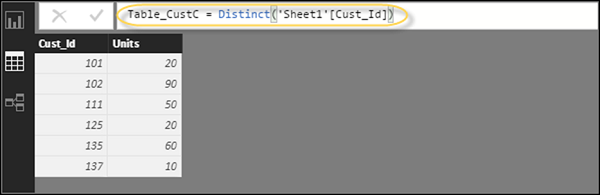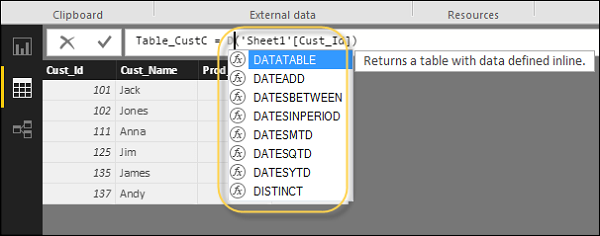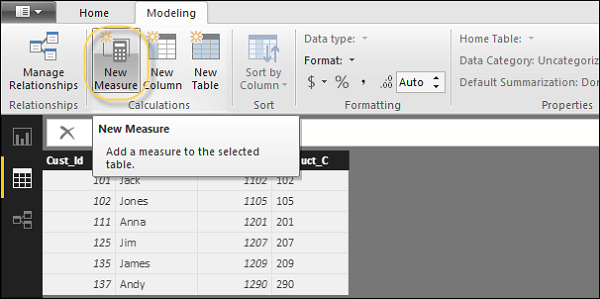В этой главе вы узнаете, как использовать различные функции DAX в Power BI.
DAX Введение
DAX (выражения анализа данных) — это язык выражений формул, который можно использовать в различных инструментах BI и средствах визуализации. DAX также известен как язык функций, где полный код хранится внутри функции. Формула программирования DAX содержит два типа данных: числовые и другие. Числовое включает в себя — целые числа, валюта и десятичные дроби, в то время как Другое включает в себя: строковый и двоичный объект.
Ниже приведен пример формулы DAX, в которой используется функция для вычисления столбца в таблице.
Функция DAX также может включать другие функции, условные операторы и ссылки на значения.
Функции DAX
В Power BI вы можете использовать различные типы функций для анализа данных и создания новых столбцов и показателей. Он включает в себя функции из разных категорий, таких как —
- заполнитель
- Текст
- Дата
- логический
- подсчет
- Информация
Power BI предоставляет простой способ просмотра списка всех функций. Когда вы начнете вводить свою функцию в строке формул, вы увидите список всех функций, начинающихся с этого алфавита.
Агрегатные функции
DAX имеет ряд агрегатных функций.
- MIN
- МАКСИМУМ
- Средний
- SUM
- SUMX
Подсчет функций
Другие функции подсчета в DAX включают в себя —
- DistinctCount
- COUNT
- COUNTA
- COUNTROWS
- СЧИТАТЬПУСТОТЫ
Логические функции
Ниже приводится коллекция логических функций —
- А ТАКЖЕ
- ИЛИ ЖЕ
- НЕ
- ЕСЛИ
- IFERROR
ТЕКСТ Функции
- ЗАМЕНА
- ПОИСК
- ВЕРХНИЙ
- ФИКСИРОВАННЫЙ
- CONCATENATE
ДАТА Функции
- ДАТА
- ЧАС
- WEEKDAY
- СЕЙЧАС
- EOMONTH
ИНФОРМАЦИЯ Функции
- ISBLANK
- ISNUMBER
- ISTEXT
- ISNONTEXT
- ISERROR
Типы расчета DAX
В Power BI вы можете создать два основных вычисления, используя DAX —
- Расчетные столбцы
- Расчетные меры
Когда вы переходите на вкладку «Моделирование», вы можете увидеть опцию «Новый столбец» в верхней части экрана. Это также открывает панель формул, где вы можете ввести формулу DAX для выполнения расчета. DAX — Data Analysis Expression — мощный язык, используемый в Excel для выполнения вычислений. Вы также можете переименовать столбец, изменив текст столбца на панели формул.
В следующем примере мы создали новый столбец: Код продукта (Product_C), который получен из последних 3 символов столбца Prod_Id. Ниже приводится формула —
Product_C = RIGHT( Sheet1[Prod_Id],3)
Чтобы создать вычисляемую меру, перейдите на вкладку «Новая мера» в разделе «Моделирование». Это добавит новый объект на вкладке Поля с именем Measure.
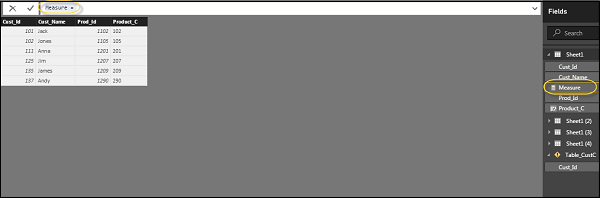
Вы можете написать формулу DAX, чтобы рассчитать значение новой меры, как мы это делали для новой вычисляемой колонки.